Comment installer Nagios Server dans Ubuntu & Debian
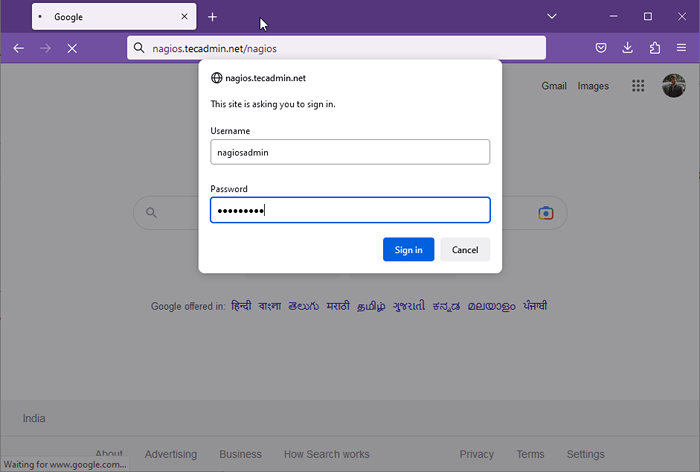
- 2935
- 604
- Jade Muller
Nagios est un outil de surveillance open source qui est utilisé pour surveiller les hôtes, les services et les appareils réseau. Il offre des capacités de surveillance, d'alerte et de rapport en temps réel pour vous aider à identifier et à résoudre de manière proactive les problèmes dans votre environnement informatique. Dans cet article, nous vous montrerons comment installer Nagios Server sur Ubuntu & Debian, y compris les conditions préalables, le processus d'installation et les étapes de configuration.
Nagios Server est le composant central du système de surveillance Nagios. Il recueille des données auprès d'hôtes, services et périphériques réseau distants et affiche les informations dans une interface Web. Le serveur Nagios peut être installé sur une variété de systèmes d'exploitation, notamment Ubuntu & Debian. Dans cet article, nous nous concentrerons sur l'installation de Nagios Server sur les systèmes Ubuntu et Debian.
Comment surveiller l'hôte Linux distant à l'aide de Nagios
Comment surveiller l'hôte Windows distant à l'aide de Nagios
Conditions préalables
Avant d'installer Nagios Server, vous devriez avoir les conditions préalables suivantes:
- Une nouvelle installation d'Ubuntu ou Debian.
- Un utilisateur non root avec les privilèges sudo.
- Connexion Internet pour télécharger les packages requis.
Étape 1: Mettez à jour le système
Avant d'installer de nouveaux packages, il est toujours recommandé de mettre à jour le système avec les derniers correctifs de sécurité et corrections de bogues. Exécutez la commande suivante pour mettre à jour le système:
Sudo Apt Update && sudo apt mise à niveau Étape 2: Installez les packages requis
Avant d'installer Nagios, vous devez installer certains packages requis, notamment Apache, PHP et GCC. Exécutez la commande suivante pour les installer:
sudo apt install -y build-essential libgd2-xpm-dev openssl libssl-dev apache2 apache2-utils Étape 3: Créez un utilisateur et un groupe Nagios
Tout d'abord, créez un utilisateur Nagios en utilisant la commande suivante:
Sudo Addeser Nagios Créez ensuite un groupe pour la configuration de Nagios «NAGCMD» et ajoutez l'utilisateur de Nagios à ce groupe. Ajoutez également l'utilisateur de Nagios dans le groupe Apache.
sudo groupadd nagcmdsudo usermod -a -g nagcmd nagiossudo usermod -a -g nagcmd www-data
Étape 4: Télécharger Nagios Core
Vous pouvez télécharger Nagios Core sur le site officiel à l'aide de la commande WGET. Exécutez la commande suivante pour télécharger la dernière version de Nagios Core:
wget https: // actifs.nagios.com / téléchargements / nagioscore / releases / nagios-4.4.dix.le goudron.gz Après avoir téléchargé le package, extraire à l'aide de la commande TAR. Exécutez la commande suivante pour extraire le package:
TAR XZF NAGIOS-4.4.dix.le goudron.gz Étape 5: compiler et installer Nagios Core
Accédez au répertoire extrait et exécutez les commandes suivantes pour compiler et installer Nagios Core:
CD Nagios-4.4.dixSudo ./ Configurer --with-command-group = nagcmd --with-httpd-conf = / etc / apache2 / sites-compatiblesudo fait toutsudo faire l'installationsudo faire l'installationsudo faire l'installation-configSudo Faire l'installation de la Command Mode
Créez maintenant un fichier de configuration Apache pour votre serveur Nagios comme ci-dessous:
sudo faire l'installation-webconf Copiez maintenant les scripts des gestionnaires d'événements dans le répertoire Libexec. Ces binaires fournissent plusieurs déclencheurs d'événements pour votre interface Web Nagios.
sudo cp -r contrib / eventHandlers / / usr / local / nagios / libexec /Sudo Chown -r Nagios: Nagios / USR / Local / Nagios / Libexec / EventHandlers
Étape 6: Configurer le serveur Web Apache
Nous devons configurer l'authentification Apache pour l'utilisateur nagiosadmin. Jusqu'à la raison plus spécifique, utilisez ce nom d'utilisateur comme «nagiosadmin», sinon vous auriez besoin de plus de changements de configuration.
htpasswd -c / usr / local / nagios / etc / htpasswd.utilisateurs nagiosadmin Activez maintenant la configuration Apache et redémarrer le service Apache pour que les nouveaux paramètres prennent effet.
sudo a2enmod cgi réécrituresudo systemctl redémarrer apache2
Étape 7: Installez les plugins Nagios
Après avoir installé et configuré Nagios Core Service, téléchargez la dernière source Nagios-Plugins et installez en utilisant les commandes suivantes.
wget http: // www.Nagios-Plugins.org / download / nagios-plagins-2.4.3.le goudron.gzTAR XZF NAGIOS-PLUGINS-2.4.3.le goudron.gzCD Nagios-Plugins-2.4.3
Maintenant, compilez et installez les plugins Nagios
Sudo ./ Configurer --with-nagios-user = nagios --with-nagios-group = nagcmd --with-opensslsudo fairesudo faire l'installation
Étape 8: Démarrez le service Nagios
Utilisez les commandes Nagios pour vérifier le fichier d'installation et de configuration de Nagios.
/ usr / local / nagios / bin / nagios -v / usr / local / nagios / etc / nagios.CFG Après avoir réussi à vérifier, démarrer le service Nagios Core et activer le démarrage automatique sur le démarrage du système…
sudo systemctl start nagiossudo systemctl activer nagios
Étape 9: Accès à l'interface Web de Nagios
Vous pouvez accéder à l'interface Web Nagios en ouvrant un navigateur Web et en entrant l'URL suivante:
Vous serez invité à entrer un nom d'utilisateur et un mot de passe. Utilisez les informations d'identification que vous avez créées à l'étape 6 (nagiosadmin / mot de passe) pour vous connecter.
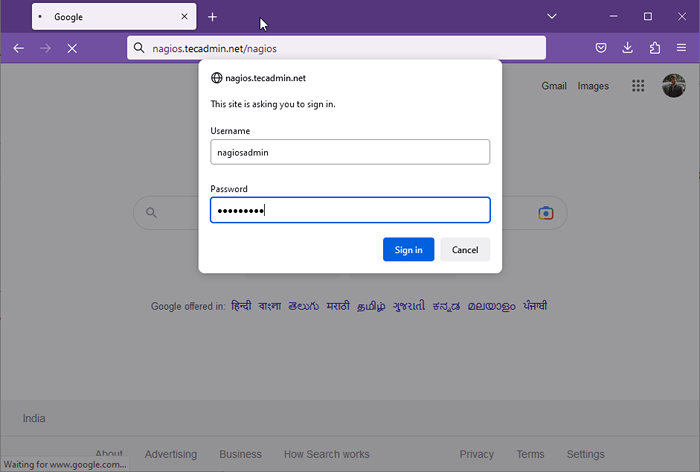 Authentification des utilisateurs de Nagios
Authentification des utilisateurs de NagiosUne fois que vous êtes connecté, vous verrez le tableau de bord Nagios qui affiche l'état de tous les hôtes et services surveillés.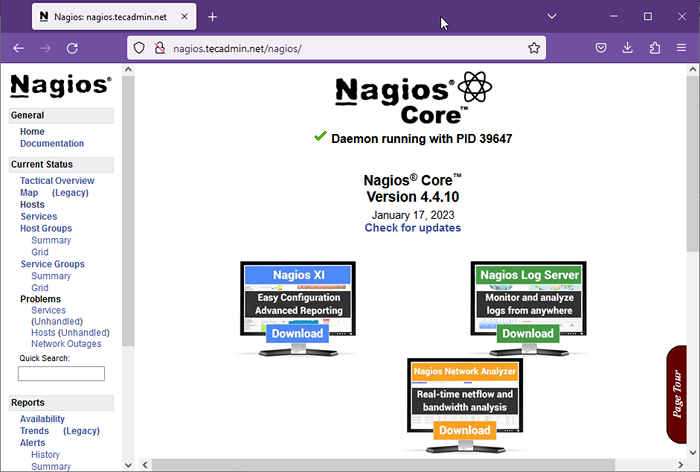 Tableau de bord Nagios
Tableau de bord Nagios
Enfin, vous avez réussi et configuré le service de noyau de serveur de surveillance Nagios dans votre système. Maintenant, visitez l'article net pour surveiller hôte Linux et Windows à l'aide du serveur Nagios.
Conclusion
Dans cet article, nous avons introduit Nagios Server, son importance et le processus d'installation pour les systèmes Ubuntu et Debian. L'installation du serveur Nagios vous permettra de surveiller votre environnement informatique et de vous assurer que les systèmes et services critiques fonctionnent correctement. En suivant les étapes décrites dans cet article, vous pouvez commencer avec Nagios Server et faire le premier pas vers la gestion proactive de votre environnement informatique.
- « Comment exclure les fichiers d'une archive zip
- Comment installer Adobe Flash Player 32 sur Ubuntu 18.04 et 16.04 »

